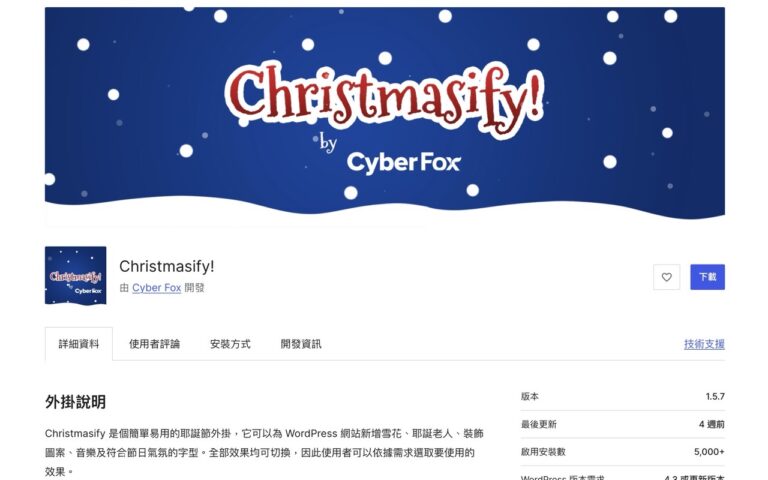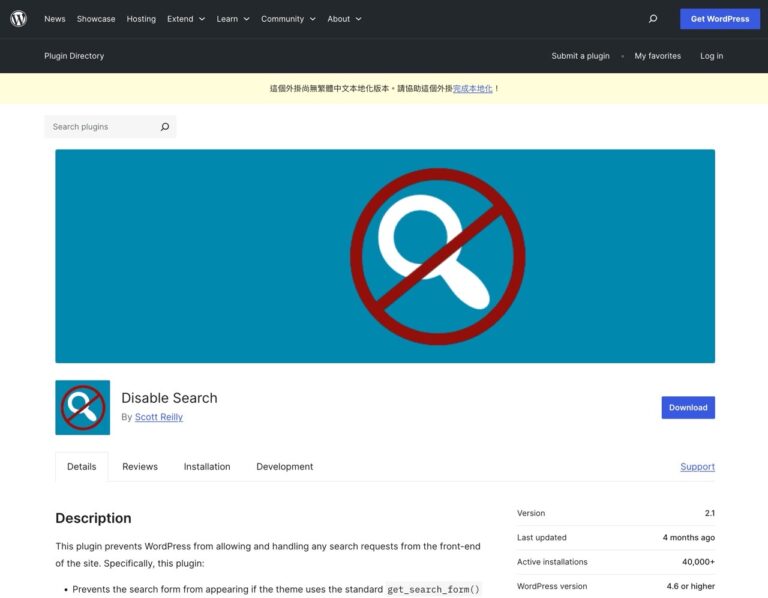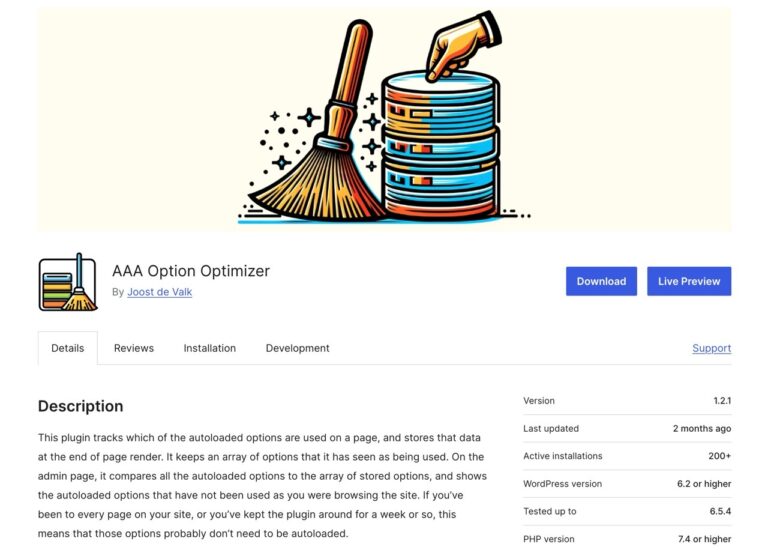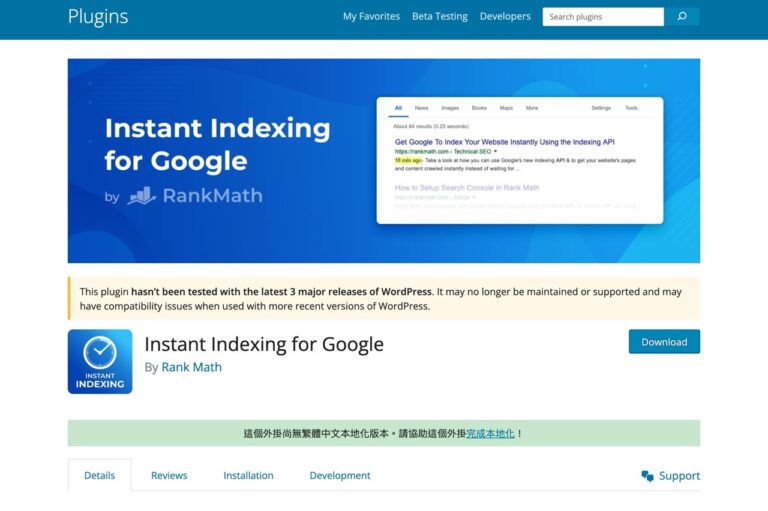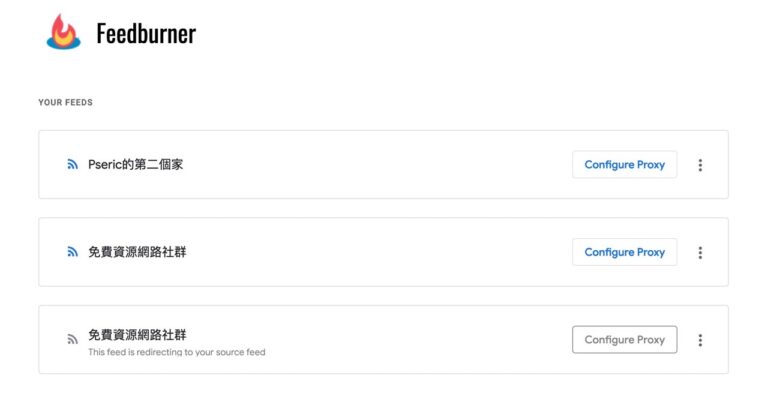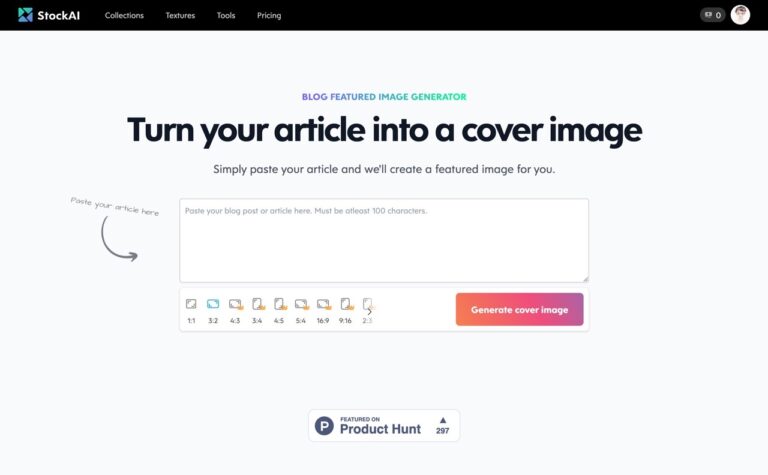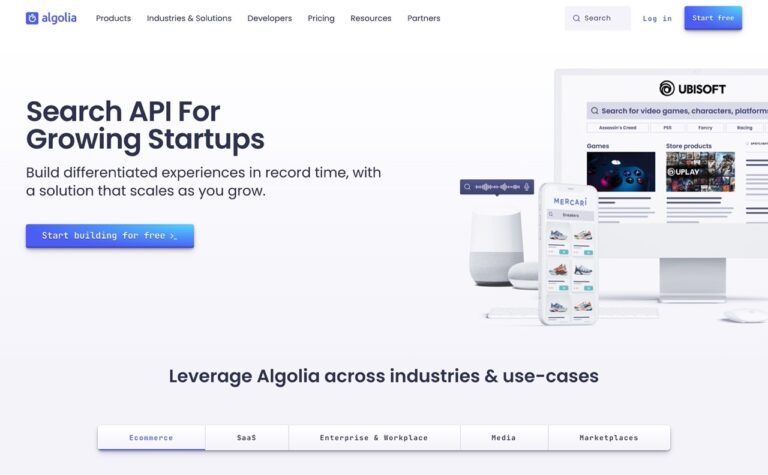透過 STORY’Z 提供的免費服務可以自動偵測部落格新文章並以 Flash 方式展示於側邊欄,其實類似的服務不在少數,但比較不同的是 STORY’Z 服務會自動讓文章內出現的圖片成為背景,在使用者點選了圖片後會自動進到該文章頁面,非常方便。感謝竹網友熱心提供這個免費資源,並詳細介紹了註冊與使用方式,以下是顯示範例:
感覺不錯吧?不過由於 STORY’Z 是日文網站,使用者在註冊與設定時可能會遭遇些問題,我們在接下來會一步步教你如何註冊並正確使用該服務。
註冊 STORY’Z 帳號
1. 首先,進入 STORY’Z 首頁(https://www.storyz.jp/),點選「会員登録(無料)で」進行註冊。
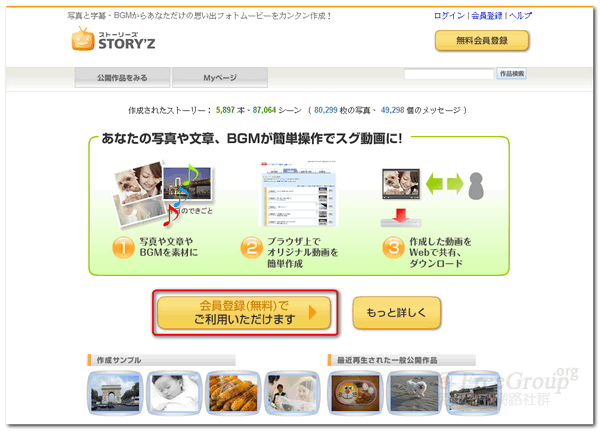
2. 依序填入 E-Mail 信箱、密碼(兩次)與暱稱。
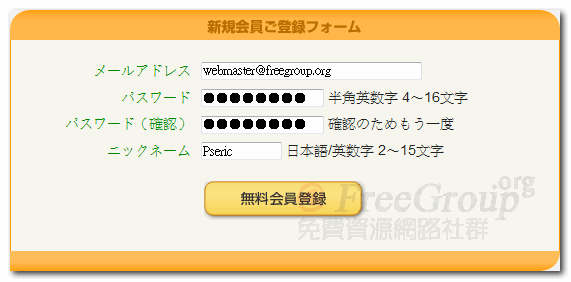
3. 接著到信箱收取驗證信,點選信中連結就可以完成註冊程序。
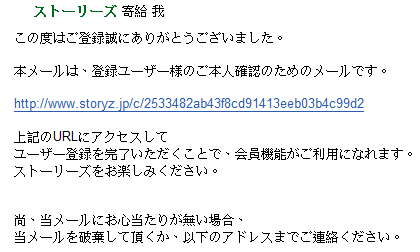
登入與設定 STORY’Z
1. 在完成驗證後,也許你的瀏覽器已經自動登入帳號。如果沒有的話,點選網頁右上角的「ログイン」可以進到登入畫面。輸入 E-Mail 與密碼登入。
備註:如果你使用的為公用電腦,記得將「共有PCを利用 (次回自動ログインを無効にする)」打勾以保護帳號安全。
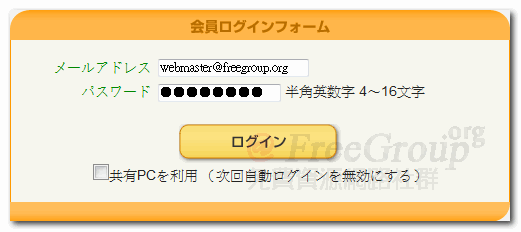
2. 登入後點選右方工具列的「ブログダイジェスト」。
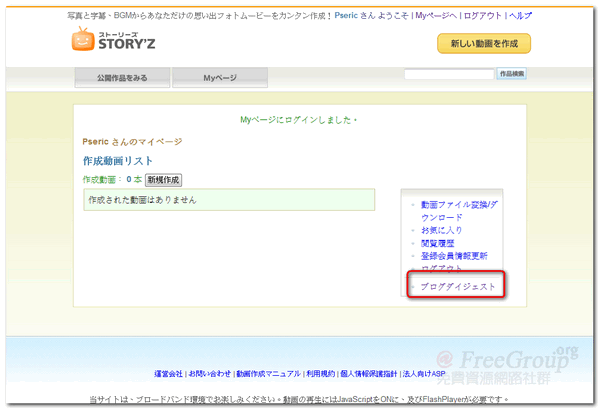
3. 這是該外掛的簡單介紹頁面,拉到最下方點選按鈕進入設定畫面。
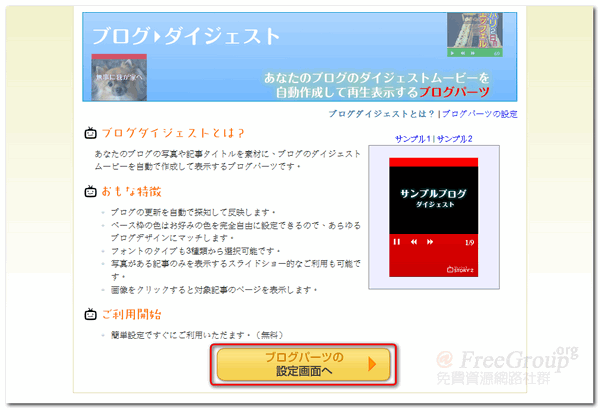
4.
- あなたのブログURL:填入部落格網址。
- 枠の色:框架背景色。
- タイプ:款色,前二個主要影響背景色,第三個標題會以新聞大字報形式顯示。
- 再生順:顯示順序(新至舊、舊至新、隨機)
- ダイジェスト対象:要顯示的文章(包括只有文字的文章、只顯示包含圖片的文章)
在設定完成後,按下「設定を保存/更新する」並點選下方的框框,就會出現原始碼囉!切記,你的 BSP 必須支援 Java Script 語法才能夠使用。
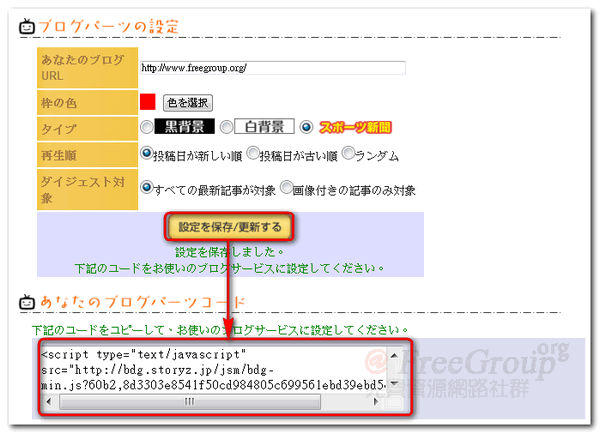
5. 剛設定完成時外掛會無法顯示(如下圖),必須稍等一段時間才會更新。往後在進行設定時一樣會遇到相同情形,幾分鐘後即可正確顯示。
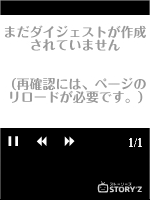
目前這項功能可支援的部落格服務不明,但可以確定的是 WordPress 和 FC2 Blog 都可以正常使用。它應該是採用 RSS 方式來獲取新文章,只要你的部落格支援 RSS 與 Java Script 功能,應該就能正確使用。可惜的是有些中文字會出現亂碼,但並不會影響到閱讀與使用。
【網站網址】ストーリーズ